電腦店訊:微軟今天為Windows RT 8.1 系統推送了Update 3更新(KB3033055),為 RT 系統帶來了開始菜單與其他新內容。鑒於這次更新有新功能添加,微軟也在 KB3033055 的官方介紹頁面中詳細描述了此次更新的新增功能特性:
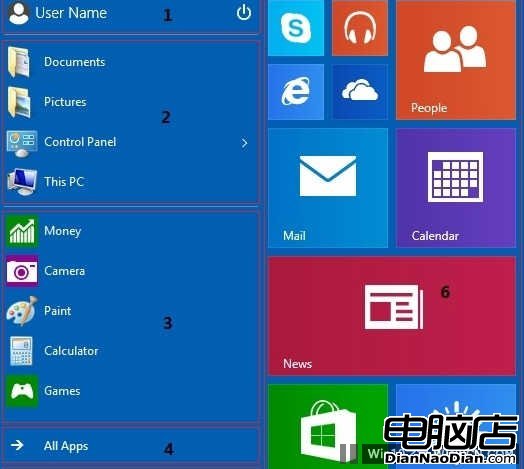
開始菜單
開始菜單完全取代了 Modern 開始屏幕,同時也保留了對所有 Windows RT 8.1 應用的完整訪問。
開始菜單區域
展開後的開始菜單主要分為6個主要板塊
1.頂部。此處顯示為用戶賬戶頭像與電源鍵。
2.固定列表。將應用固定在該板塊中,便於快速訪問。
3.最常用應用列表。顯示你經常使用的但沒有固定到開始菜單中的應用。
4.所有應用。點擊這裡搜索你設備中的任何應用。
5.搜素文本框。點擊這裡開始搜索。
6.應用網格。所有沉浸式 Modern 應用都可被固定至該板塊中,也可將應用從中解除固定或調整磁貼大小。
啟動或禁用開始菜單
1.長按(或右擊)桌面任務欄,選擇“屬性”
2.選擇“開始菜單”選項
3.選擇標記為“使用開始菜單替換開始屏幕”的復選框
4.在“任務欄與開始菜單屬性”對話框中點擊“確定”
5.在“更改開始菜單”對話框中選擇“退出並更改開始菜單”
在開始菜單的應用網格中固定或解除應用
1.找到你想要固定的應用
2.長按(或右擊)該應用,接著選擇“固定到開始菜單”
3.要想解除某款固定應用,只需在開始菜單列表中找到並長按(或右擊)該應用,接著選擇“從‘開始’屏幕取消固定”即可
在開始菜單固定列表中固定或解除應用
1.找到你想要固定的應用
2.按住 Shift 鍵並長按(或右擊)該應用,接著選擇“固定至‘開始’列表”,或者你也可以直接將應用拖放至固定列表。
3.要想解除某款應用,你需要在固定列表中找到並長按(或右擊)該應用,接著選擇“從該列表中移除”即可。
將應用從“最常用”應用列表中移除
1.找到你想要移除的應用
2.長按(或右擊)該應用,接著選擇“從該列表中移除”即可。
在開始菜單應用網格中調整應用磁貼大小
1.定位到你想要調整大小的已固定應用
2.長按(或右擊)該應用,接著選擇“調整大小”
3.在開始菜單中選擇你滿意的應用顯示尺寸
重新排列開始菜單應用網格、已固定列表或最常用列表中的應用順序
1.定位到你想要移動位置的應用
2.直接將該應用拖放到新位置即可
你也可以在上述三種列表中重新排列應用順序。
滾動開始菜單
如果開始菜單中固定的應用數量超出了屏幕的可顯示區域,則會自動增加滾動條。用戶可以使用鼠標或觸控拖動的方式滾動浏覽已固定應用。
最常用應用
用戶經常使用的應用會顯示在最常用列表中。任何已固定至應用網格、已固定列表或任務欄中的應用都不會在最常用列表中顯示。此外,任何被從該列表中移除的應用都不會再次顯示。
通過下列方法返回桌面並同時使用桌面以及沉浸式 IE 浏覽器
如何返回桌面
有兩種快速返回桌面的方法:
1.點擊任務欄最右側來顯示桌面
2.在“所有應用”中找到並長按(或右擊)“桌面”,接著選擇“固定到‘開始’屏幕”
接著你就可以通過打開開始菜單並選擇“桌面”的方式來返回桌面了
操作方法
如何同時使用桌面與沉浸式 IE 浏覽器
在你安裝完成此次更新後,將可通過以下兩種方式啟動 IE 浏覽器:
1.在任務欄、最常用列表或已固定列表中選擇 IE 圖標,接著就會打開桌面版 IE
2.在應用網格中點擊 IE 圖標則會打開沉浸式 IE 浏覽器
另外當你使用一款沉浸式 Modern 應用打開一個 URL 地址後,系統將自動啟動沉浸式 IE 浏覽器打開該地址。同樣道理,當你使用桌面應用打開 URL 地址時,系統也會使用桌面版 IE 打開該鏈接。
如果你想要對上述默認操作方式進行更改,則可在 IE 浏覽器的設置中作出如下步驟:
1.打開“Internet 選項”控制面板
2.選擇“程序”標簽
3.在“選擇打開鏈接的方式”選項中選擇你喜好的方式
用戶賬戶頭像啟動圓形設計方案
Windows RT 8.1 系統所選區域的 UI 設計得到了改進,用戶賬戶頭像均啟用圓形方案。這些區域包括:
當你為系統添加一個新的本地賬戶或微軟賬戶,或當你將一個已有本地賬戶與一個微軟賬戶相關聯時彈出的沉浸式對話框
下列區域的 UI 未作變動:
“PC 設置”>“個性化與 PC 設置”>“賬戶”選項下的賬戶圖片
Windows 安全證書對話框
這些 UI 改進均默認無法更改。